Kohalike muusikafailide sünkroonimine Spotify mobiilirakendusega
Miscellanea / / February 08, 2022

Kui rääkida muusikamaailmast, siis Spotify andmebaasis on peaaegu kõik lood, mida soovid. Litsentsiprobleemide tõttu võib aga esineda stsenaariume, kui te
ei leia teie kohalikku lemmikmuusikat
failid seal. Olen Bollywoodi muusika fänn, kuid on palju albumeid, mis pole sama probleemi tõttu Spotifys saadaval.
Nii et kui asi tuli Spotifyst lugude kuulamine mobiili, pidin kas jääma olemasoleva juurde või avama muusikapleieri, et esitada siseseadmesse salvestatud lugusid. SD-kaart.
Otsisin meeleheitlikult võimalust kohalike muusikafailide sünkroonimiseks mobiilseadmega nii, et Spotify need ära tunneks ja esitaks. Pärast rakenduses ja veebifoorumites mõnda aega veetmist leidsin viisi selle ülesande täitmiseks.
Nii et vaatame, kuidas saame sünkroonida kohalikke muusikafaile Spotify mobiilirakendusse.
Spotify mobiilirakenduse sünkroonimine
Samm 1: Esiteks peame importima kohalikku muusikat Spotify töölauarakendusse. Selleks avage oma arvutis Spotify rakendus ja klõpsake nuppu Redigeerimine -> Eelistused Spotify konfiguratsiooni avamiseks.
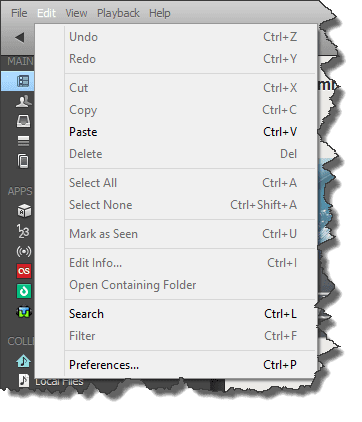
2. samm: Eelistustes otsi Kohalikud failid ja kontrollige allikaid, kust soovite kohalikku muusikat näidata. Saate otse lisada allikaid, nagu Windows Media Player ja iTunes'i teek, lihtsalt kontrollides vastavaid valikuid. Kui soovite lisada valikulisi kaustu, klõpsake nuppu Lisa allikas nuppu ja kausta brauserit. Spotify skannib kõik failid ja kaustad ning muusikafailid Spotifysse.
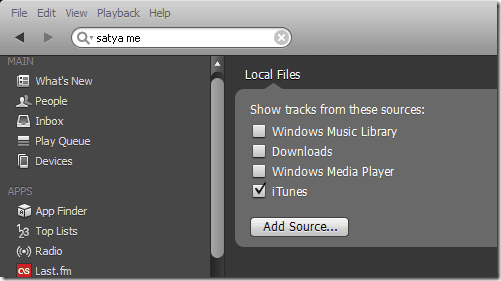
3. samm: Kõiki Spotifysse imporditud faile saab vaadata ja mängida Kohalikud failid jaotise all Kollektsioon külgribal. Kui teie kohalikus hoidlas on liiga palju faile, esitusloendite loomine kohalikest failidest oleks suurepärane idee.
4. samm: Nüüd ühenda oma nutitelefon samasse traadita võrku ja ava Spotify rakendus. Veenduge, et oleksite sisse logitud sama kontoga, mida kasutate töölauarakenduses, ja klõpsake nuppu Seadmed jaotise all Peamine külgribal. iPodi kasutajad saavad ühenduse loomiseks kasutada kaablit.
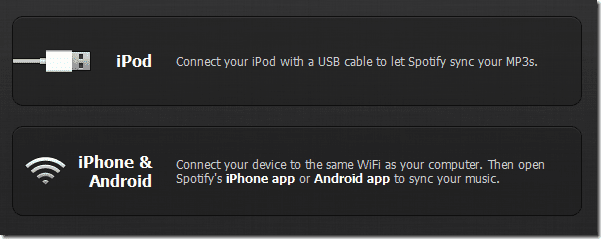
Märge: Androidi kasutajad, kellel on ühendusega probleeme, veenduge, et teie seadme draiverid on arvutisse installitud ja USB silumisrežiim on aktiivne Androidi arendusseaded.
5. samm: Kui töölauarakendus tuvastab ühendatud seadme, kuvab see hüpikakna, mis küsib, kas soovite seadme Spotifyga sünkroonida. Sünkroonimisakna avamiseks klõpsake nuppu.

6. samm: Rakendus loetleb kõik esitusloendid, mille olete oma Spotify kontol loonud, koos kohalike failidega, mille olete oma kõvakettalt impordinud. Kui soovite sünkroonida kogu kohalikku raamatukogu, kontrollige Kohalikud failid. Sünkroonimisprotsess algab kohe ja kõik lood sünkroonitakse teie iPodiga võrguühenduseta esitamiseks.

Sünkroonimine võib võtta aega, olenevalt sünkroonitavate lugude arvust. Lihtsalt veenduge, et te ei ületaks seadme võimsust.
Järeldus
Nii saate sünkroonida erinevatest allikatest ostetud kohalikke faile Spotify mobiilirakendusega. Mis puutub tasuta kasutajatesse, siis arvan, et saate kuulata kohapeal sünkroonitud lugusid oma mobiiltelefonis. Spotify TOS-i kohaselt nõuab lisatasu kontot ainult nõudmisel mobiilne voogesitus. Kuna mul on tasuline konto, ei saa ma tavakasutajate funktsioone testida, kuid lootsin, et saate mulle teada anda, kas see töötab.
Viimati uuendatud 03. veebruaril 2022
Ülaltoodud artikkel võib sisaldada sidusettevõtete linke, mis aitavad toetada Guiding Techi. See aga ei mõjuta meie toimetuslikku terviklikkust. Sisu jääb erapooletuks ja autentseks.



